SolidWorks 新手图文入门建模教程<初识拉伸及切除>
拉伸成型和切除成型是SolidWorks常用的两种建模办法,使用频率较高,上手较容易。只需几分钟便能轻松上手,因本鼠不想凑文灌水,故把这两类功能写在同一文章内。
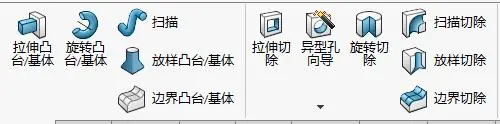
本鼠先讲一下此篇文章的思路,首先在此篇文章中不会繁琐的对单项功能进行重复啰嗦的解释,举个栗子为各位看官提供思路,照葫芦画瓢即可。
首先,对于零基础的小白来说,可以将SolidWorks建模思路想象成小孩玩橡皮泥,拉伸类功能即可想象为添加一块橡皮泥,切除类即为抠掉一块橡皮泥,如此举例方法可帮助新手小白有一个基本概念。
首先打开SolidWorks新建零件(ctrl+n, 新手模式选择零件,高级模式选择gb_part)。
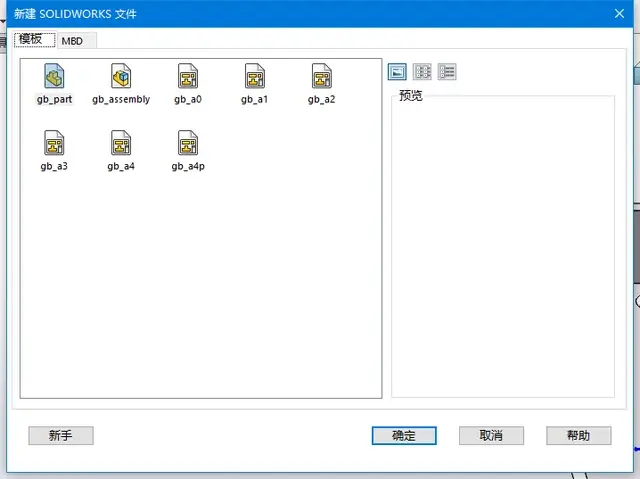
进入界面后,首先要确定建模成型单位标准。例如3D打印某个零件,通常单位为mm,故需要把单位切换成MMGS(软件默认一般单位为mm,但是建议检查以免出错)
选择基准面绘制草图(基准面可想象成放置橡皮泥的一块板,可以是水平/竖直/角度放置,SolidWorks默认三个基准面 前视、上视、右视,试图定向快捷键为ctrl+1/2/3/4/5/6/7组合键,分别对应前/后/左/右/上/下/等轴距视图,如果记不住的话、只需要按一下空格键,均有提示)
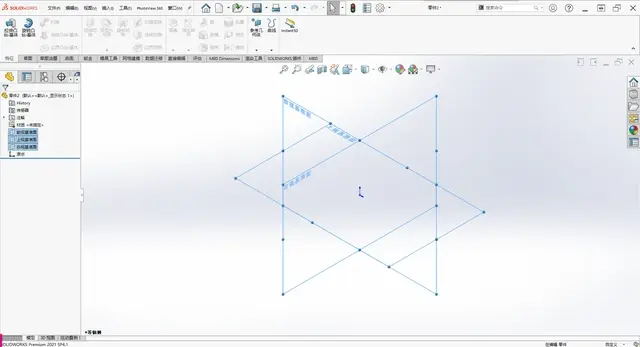
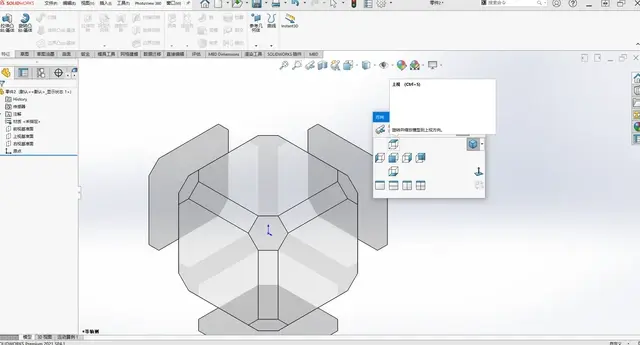
点击草图选项卡,点击绘制草图,在草图界面画出所需的形状(草图内单图形内容较为简单在此不一一举例,请亲手绘制试一试,合格的草图需要定义尺寸及几何关系,但此篇不多做讲解,下篇细讲,目前小白需要做的是先画出一堆看起来还挺像的东西就好,先学会捏简单的泥巴,后续再雕刻细节)
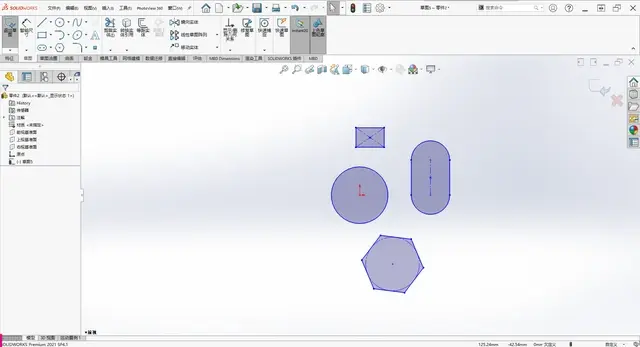
选择特征选项卡,点击拉伸凸台/基体,设定成型参数(方向、深度等)确定即可成型。
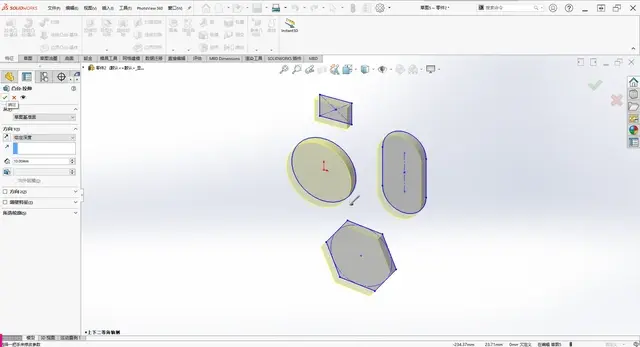
假设需要在已成型的实体上抠掉一小块,此时使用切除类操作,步骤和拉伸凸台类似(选中要切除图形所在的面,绘制草图完成后点击拉伸切除,设定成型参数即可)
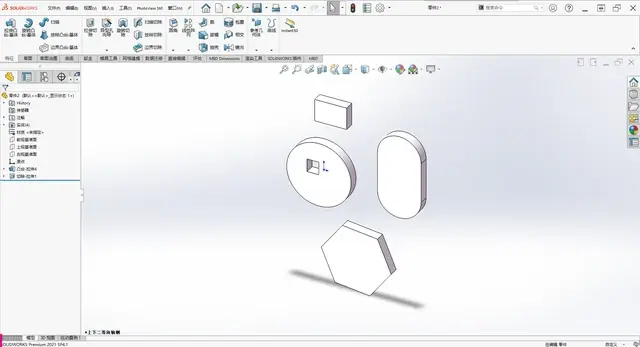
完成以上操作,即可快速对拉伸和切除有一个大概的了解,稍作尝试即可,且每个选项皆有文字提示,只需要鼠标放置于选项上停留1-3秒便会出现提示,故在此不对每个选项多做赘述,将会留在后期重点讲这些功能的妙用,而作为初学者前期仅需对功能进行熟悉有个基本概念。
(先预判一波可能有人会提问的问题)
Q1:为什么提到草图部分便草草略过无详细讲解?
A1:是因为草图是建模中很重要的一个环节,将会在下一篇结合几何关系进行单独讲解(毕竟本鼠从事产品设计,从龟速出图到后期的轻松出图,绝大部分原因即来源于草图建立时不同时期形成的思路总结,深知草图的重要性,草图不仅是精准而优雅的表现,而是体现了一个人的建模思路是否合理,效率是否足够优秀,所以,草图这一部分本鼠会出一篇草图绘制思路单讲)

